Excel 出错警告设置秘籍,表格输入零失误指南
在日常办公中,Excel 表格的使用频率极高,而其中设置出错警告提示信息这一功能,能有效避免输入错误,提升数据的准确性,让我们一起深入了解 Excel 表格中设置输错警告提示信息的绝妙方法。
要实现出错警告设置,首先需明确目标和场景,在财务数据录入中,对特定金额范围的限制;或者在人员信息填写时,对身份证号码格式的规范等,明确了这些,就能更有针对性地进行设置。
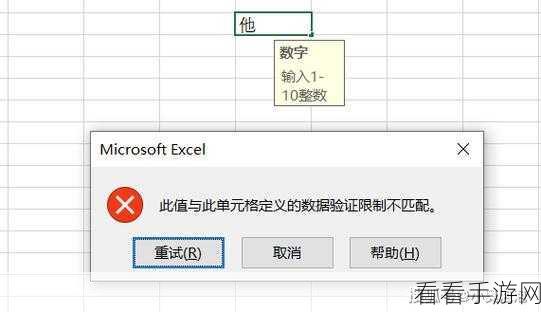
打开 Excel 表格,找到“数据验证”选项,它通常位于“数据”菜单栏中,点击后会弹出相关设置窗口,在这个窗口中,可以选择“设置”选项卡,根据具体需求来设定数据的有效性条件。
如果要限制输入的数值在某个范围内,可以选择“整数”或“小数”,然后设定最小值和最大值,若要规范文本的格式,如电话号码、邮箱地址等,可以选择“文本长度”或“自定义”,并输入相应的规则。
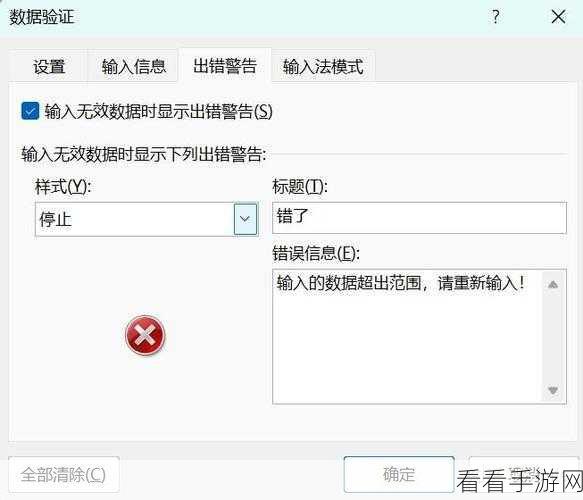
设置好有效性条件后,切换到“出错警告”选项卡,可以自定义出错时显示的警告标题和提示信息,警告标题要简洁明了,能够让用户一眼看出问题所在;提示信息则要详细准确,告诉用户应该如何正确输入。
值得注意的是,在设置出错警告时,要充分考虑用户的使用体验,过于严格的限制可能会让用户感到不便,而过于宽松则无法达到防止出错的目的,需要根据实际情况进行合理的权衡和调整。
熟练掌握 Excel 表格中设置输错警告提示信息的方法,能大大提高工作效率,减少错误发生,希望以上攻略能对您有所帮助,让您在 Excel 表格的使用中更加得心应手。
文章参考来源:日常办公经验总结及 Excel 官方帮助文档。
